Teil 6: Hochzeitszeitung mit Word
Was wäre eine Foto-Lovestory ohne Sprechblasen oder Erzählkästen? Um nicht nur eine ziemlich langweilige Bildergalerie zu präsentieren, bauen Sie also, wie bei Comics üblich, den Text in Sprechblasen ein. Klicken Sie in der Symbolleiste "Zeichnen" auf den Eintrag "AutoFormen". Im folgenden Un...
Was wäre eine Foto-Lovestory ohne Sprechblasen oder Erzählkästen? Um nicht nur eine ziemlich langweilige Bildergalerie zu präsentieren, bauen Sie also, wie bei Comics üblich, den Text in Sprechblasen ein.
Klicken Sie in der Symbolleiste "Zeichnen" auf den Eintrag "AutoFormen". Im folgenden Untermenü klicken Sie auf den Eintrag "Legenden" und suchen sich die passende Sprechblase per Mausklick aus. Das kann zum Beispiel die wolkenförmige Legende sein.
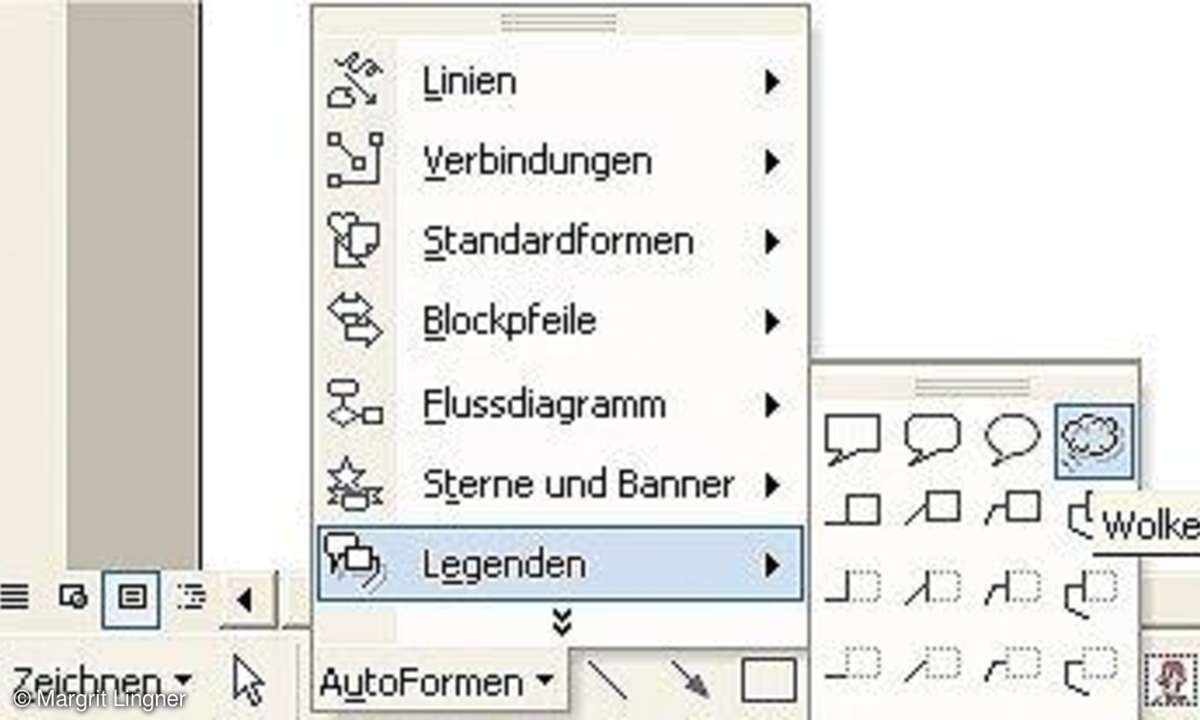
Führen Sie den Mauszeiger auf das erste Foto Ihrer Bildergeschichte und ziehen Sie die Sprechblase auf.
Um die Sprechblase richtig zu positionieren und ihr die passende Größe zuzuweisen, klicken Sie einmal auf den Rand der Sprechblase, um diese zu markieren.
Klicken Sie auf den kleinen gelben Punkt am Ende der Gedankenblasen und legen Sie fest, an welcher Stelle im Foto die Sprechblase ansetzen soll. Mit gedrückter Maustaste ziehen Sie den gelben Punkt an die richtige Stelle im Foto. Ziehen Sie an den Eck- oder Seitenanfassern - wenn der Cursor zum Doppelpfeil wird -, vergrößern Sie die Sprechblase. Wollen Sie die Position der Sprechblase ändern, klicken Sie auf deren Rahmen und verschieben Sie die Legende in die gewünschte Richtung. Bewegen Sie den grünen Punkt, erhält die Sprechblase eine andere Neigung.

Stimmt die Position und die Größe der Sprechblase, geben Sie den Text ein. Stellen Sie vorher die gewünschte Schriftart, -größe und -farbe ein. Hier bietet sich zum Beispiel die Schriftart "Comic Sans" an. Die Schriftgröße passen Sie der Sprechblase an. Gestalten Sie in ähnlicher Weise auch die folgenden Seiten Ihrer Hochzeitszeitung. Und vergessen Sie nicht, die Mitarbeiter der Zeitung in einem Impressum zu erwähnen. Viel Spaß und gutes Gelingen!











